Використання останньої версії JAVA має вирішити цю проблему
- Якщо ви маєте справу з кодом виходу Minecraft, це може бути через застарілий антивірус.
- Ви можете швидко вирішити цю проблему, оновивши свій ПК.
- Перевстановлення бібліотек виконання — ще один вірний спосіб позбутися помилки.
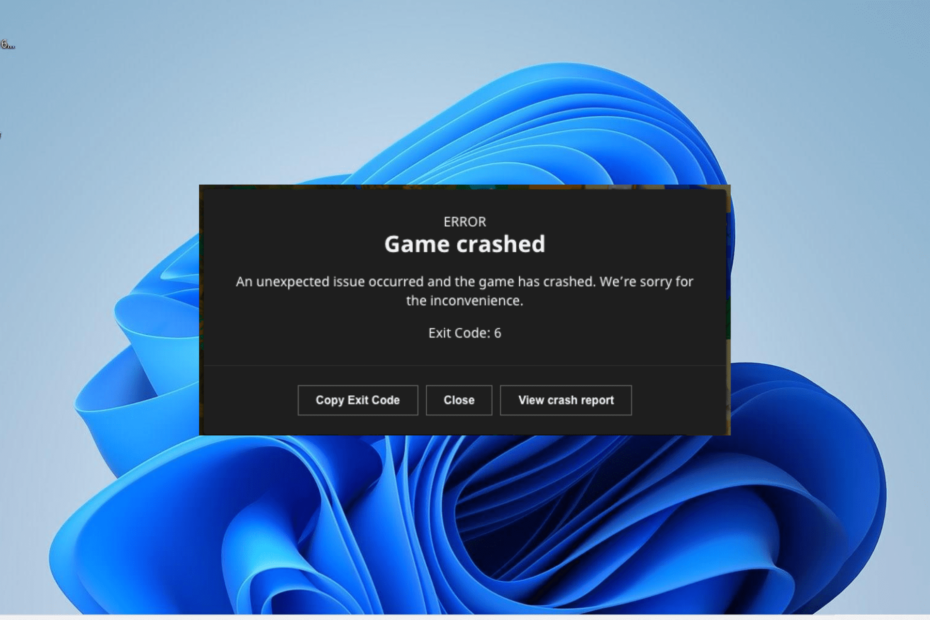
- Завантажте та встановіть Fortect.
- Запустіть програму, щоб почати процес сканування.
- Натисніть на Почати ремонт щоб вирішити всі проблеми, що впливають на продуктивність комп’ютера.
- Fortect завантажив 0 читачів цього місяця.
Код виходу 6 є одним із багатьох
неприємні помилки Minecraft які постійно турбують користувачів. Ця помилка повністю завершує роботу гри через кілька хвилин після її запуску.Якщо ви також маєте справу з цією помилкою, будьте впевнені, що є перевірені рішення, які можуть її вирішити, і ми докладно розповімо про них у цьому посібнику.
Що означає код виходу Minecraft 6?
Код виходу Minecraft 6 в основному означає проблему з вашим файлом JAVA. Нижче наведено деякі з причин цієї проблеми.
- Застаріле антивірусне програмне забезпечення: Якщо ти антивірусне програмне забезпечення застаріла, можливо, вона блокує перешкоди Minecraft. Якщо ви використовуєте Microsoft Defender, вам потрібно оновити антивірус і комп’ютер.
- Проблеми з бібліотеками середовища виконання: У деяких випадках проблеми з бібліотеками середовища виконання Microsoft можуть призвести до цієї помилки. Перевстановлення файлів бібліотеки середовища виконання повинно виправити це.
- Застарілий графічний драйвер: Більшість проблем з Minecraft можна простежити через застарілий або несправний графічний драйвер. Тобі потрібно оновити драйвер щоб вирішити проблему.
Як виправити код виходу з аварійного завершення роботи Minecraft 6?
Перш ніж заглибитися в більш складне рішення в цьому розділі, спробуйте ці попередні виправлення:
- Перезавантажте ПК.
- Оновіть антивірус стороннього виробника.
- Використовуйте JAVA 17 або останню версію JAVA.
Якщо проблема не зникає, ви можете переглянути наведені нижче рішення.
1. Оновіть свій ПК
- Натисніть вікна клавіша + я щоб відкрити Налаштування і виберіть Windows Update на лівій панелі.
- Натисніть на Перевірити наявність оновлень кнопку.
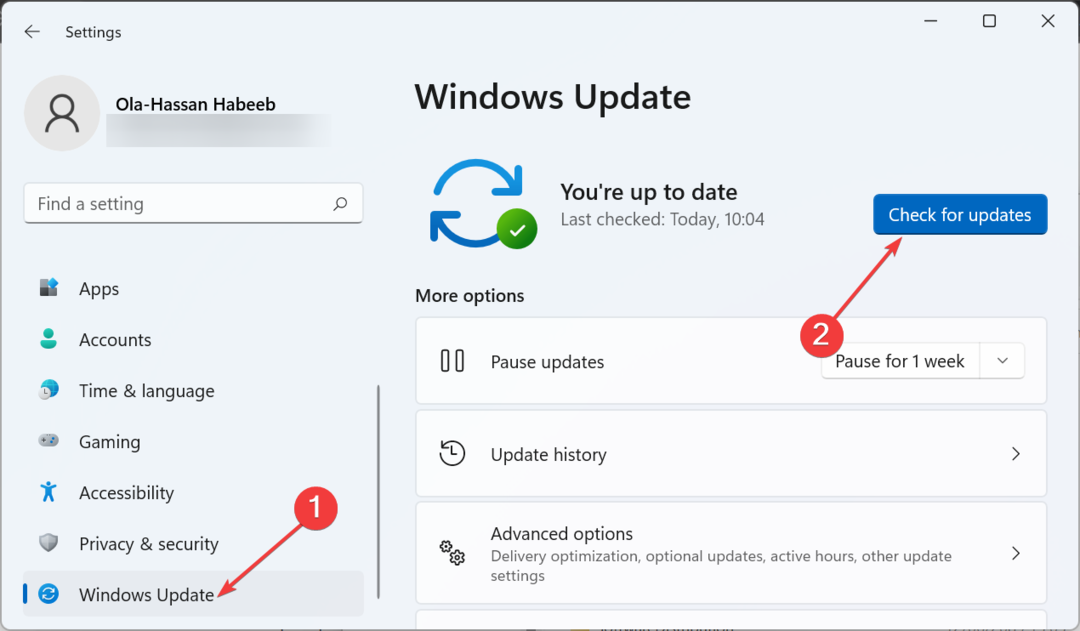
- Тепер завантажте та встановіть усі доступні оновлення.
Якщо ви тривалий час не оновлювали свій комп’ютер, ви, швидше за все, пропустите важливі оновлення безпеки. Крім того, виправлення Windows Defender включені до доступних оновлень.
Якщо ваше програмне забезпечення безпеки застаріле, це може призвести до помилки коду виходу Minecraft 6. Тому важливо завантажити та інсталювати всі доступні оновлення, включно з необов’язковими.
2. Оновіть графічний драйвер
- Натисніть вікна клавіша + X і виберіть Диспетчер пристроїв.
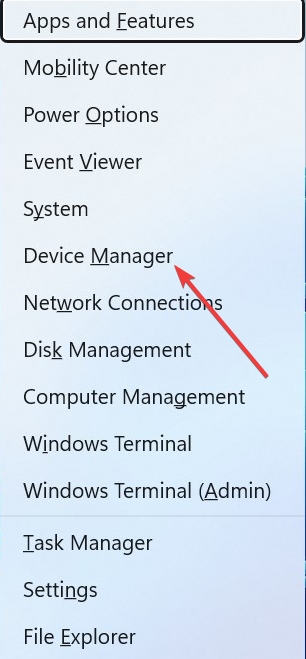
- Двічі клацніть на Адаптери дисплею опцію, щоб розгорнути його, і клацніть правою кнопкою миші свій графічний адаптер.
- Тепер виберіть Оновити драйвер варіант.
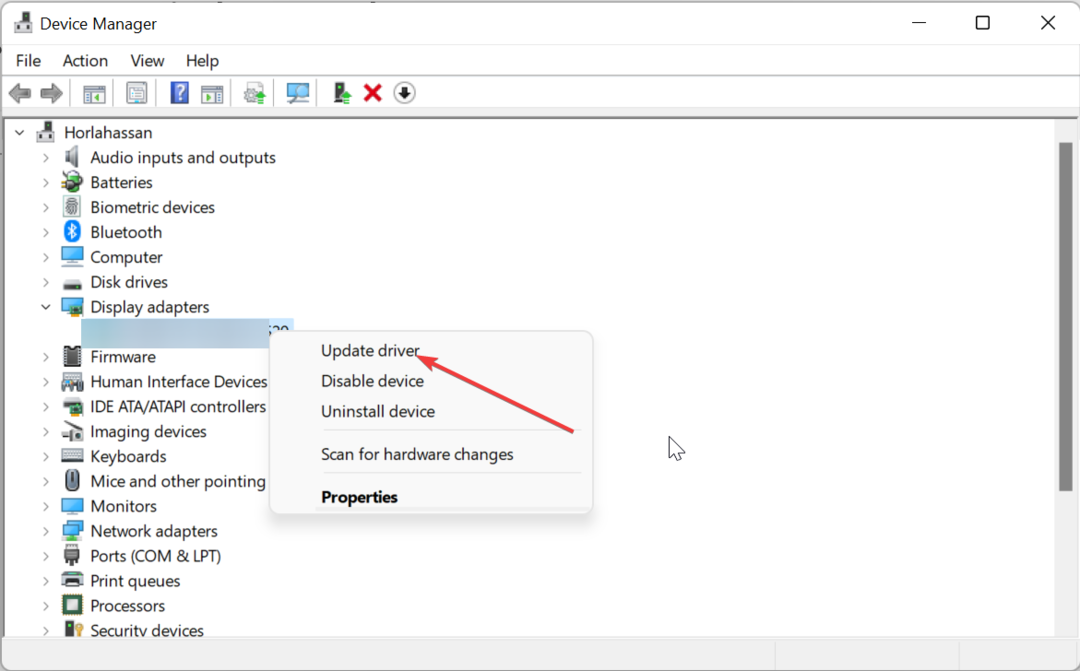
- Нарешті виберіть Автоматичний пошук драйверів і встановіть будь-яке доступне оновлення.
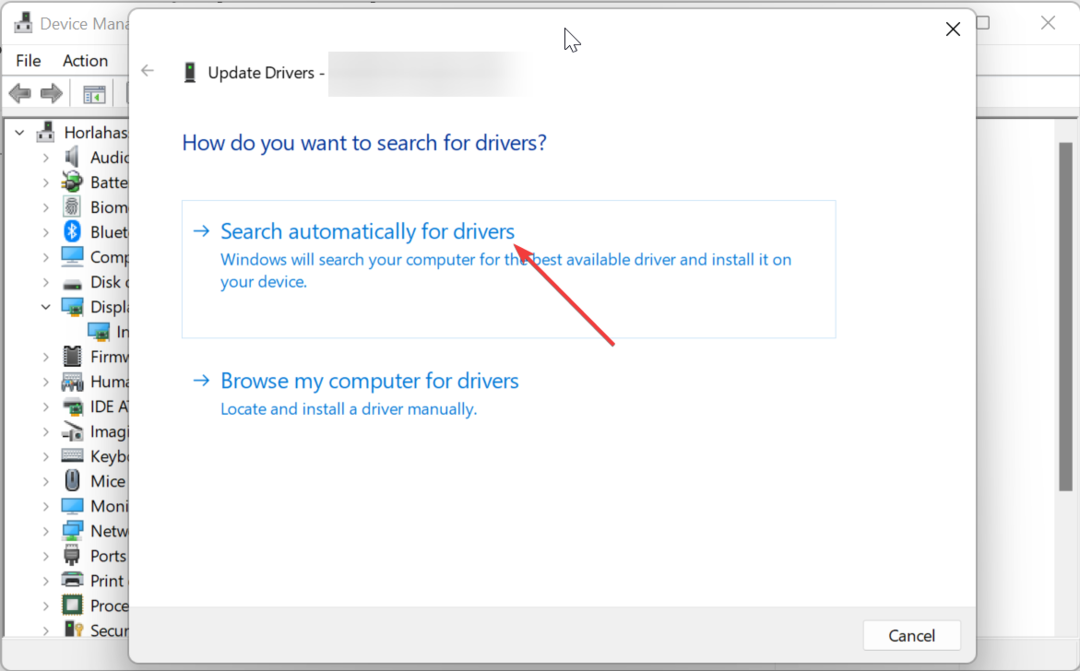
Застарілий драйвер графічного адаптера є основною причиною багатьох проблем в іграх, і код виходу Minecraft 6 нічим не відрізняється. Тому важливо часто оновлювати драйвери.
Якщо ви не хочете оновлювати драйвери вручну, рекомендуємо скористатися спеціальним інструментом, наприклад DriverFix.
Це першокласне програмне забезпечення автоматично шукає застарілі, несправні та відсутні драйвери та замінює їх оригінальною версією зі своєї бази даних.

DriverFix
Виправте всі несправні та застарілі драйвери за допомогою програми DriverFix.3. Перевстановіть бібліотеки середовища виконання
- Натисніть вікна клавіша + Р, вид appwiz.cplі натисніть в порядку.
додаток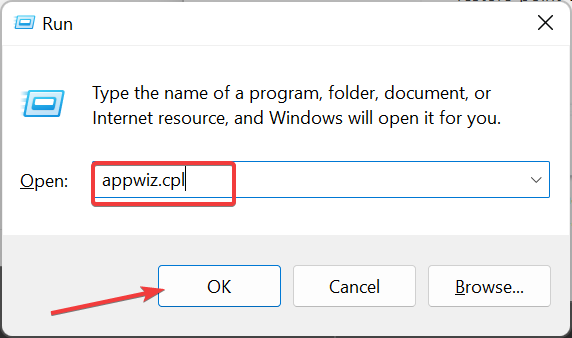
- Клацніть правою кнопкою миші Microsoft Visual C++ Redistributable Package та виберіть Видалити.
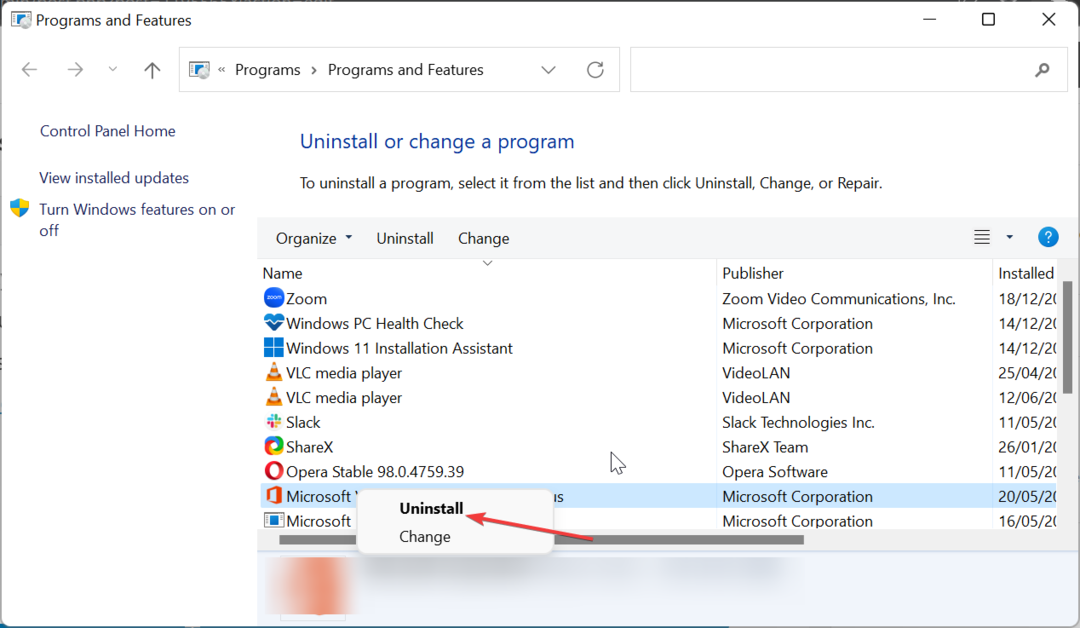
- Тепер дотримуйтесь інструкцій на екрані, щоб завершити процес.
- Нарешті, перейдіть до Офіційний сайт Microsoft щоб завантажити та встановити пакет.
Деякі користувачі називають код виходу Minecraft 6 помилкою виконання. І деякі користувачі змогли це виправити, оновивши бібліотеки часу виконання. Отже, ви теж повинні спробувати.
- 6 способів виправити ESO Launcher, який завис під час завантаження
- Код помилки 0x00001338 у COD Modern Warfare [Виправлення]
- 0x89245102 Помилка Minecraft: найкращий спосіб її виправити
4. Запустіть очищення диска
- Натисніть вікна клавіша + С, вид cleanmgrі виберіть Очищення диска.
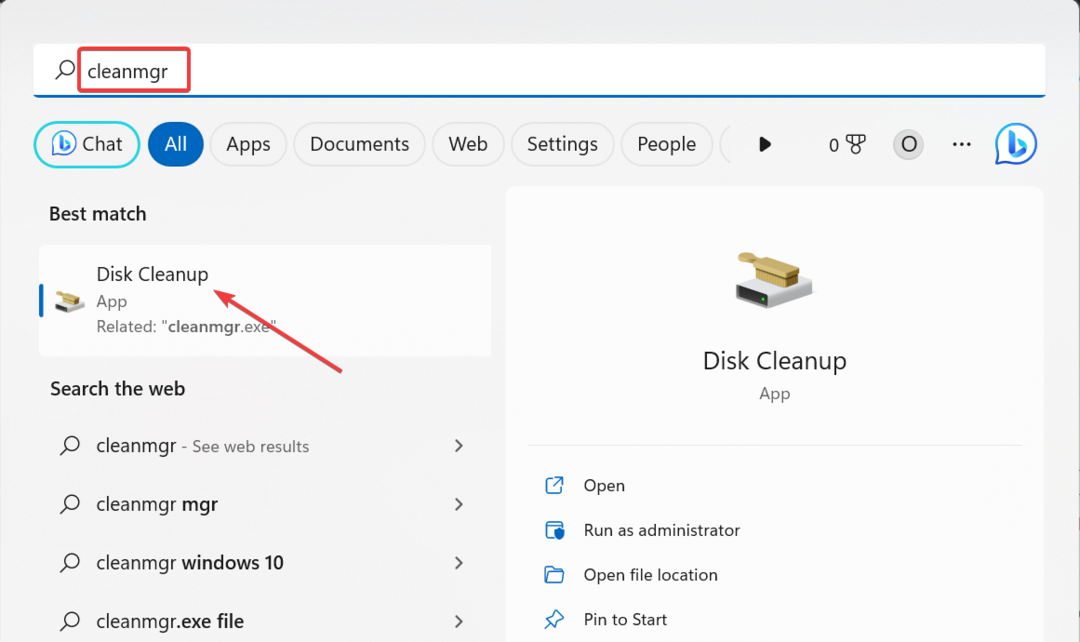
- Далі натисніть Очищення системних файлів кнопку.
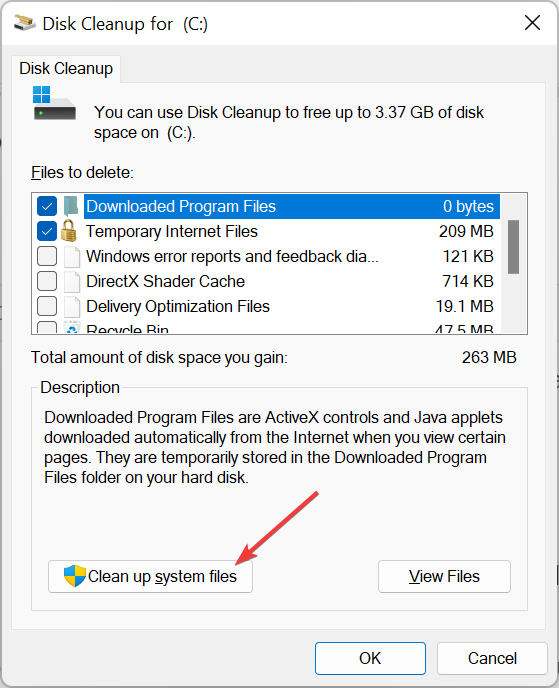
- Виберіть диск, який ви хочете очистити, і натисніть в порядку.
- Нарешті, позначте файли, які потрібно очистити, і натисніть в порядку кнопку.
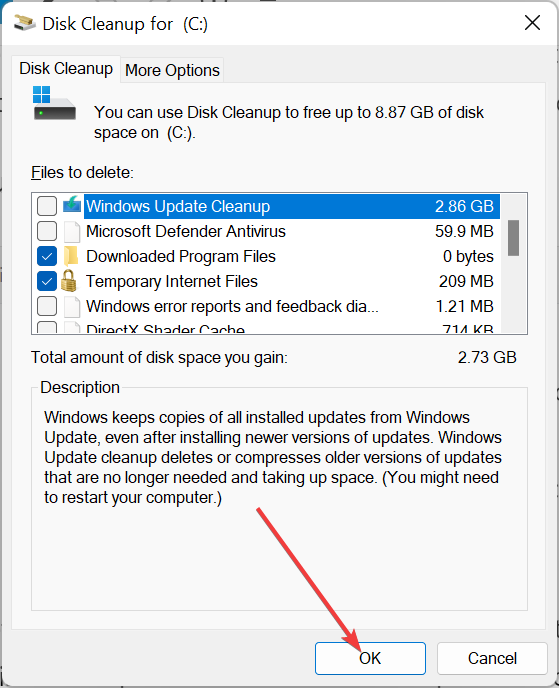
Іноді ця проблема може виникати через накопичення непотрібних файлів на вашому ПК. Очищення цих файлів за допомогою функції очищення диска має вирішити проблему назавжди.
Помилка коду виходу Minecraft 6 є однією з тих, причину якої важко визначити. Однак ви зможете це виправити, ретельно застосовуючи рішення, наведені в цьому посібнику.
Якщо ви маєте справу з 0x89245102 Помилка Minecraft, у нас є вичерпний посібник, який допоможе вам її вирішити.
Чи виникли у вас проблеми під час застосування наведених вище виправлень? Не соромтеся поділитися з нами своїм досвідом у коментарях нижче.
Все ще виникають проблеми?
СПОНСОРОВАНО
Якщо наведені вище пропозиції не допомогли вирішити вашу проблему, ваш комп’ютер може мати серйозніші проблеми з Windows. Ми пропонуємо вибрати комплексне рішення, наприклад Фортект для ефективного вирішення проблем. Після встановлення просто натисніть Переглянути та виправити кнопку, а потім натисніть Почати ремонт.
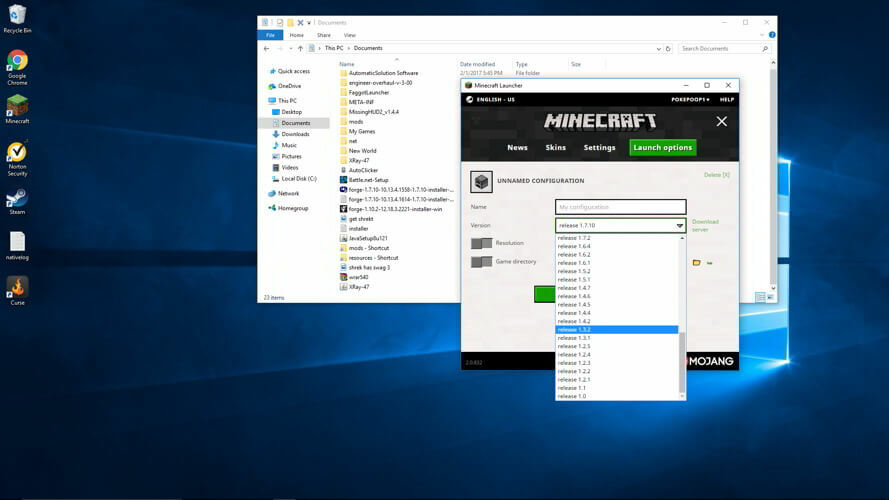
![ВИПРАВЛЕННЯ: фатальна помилка Minecraft у Windows 10 [Повний посібник]](/f/a7bae35c4d816a37d9a6d2f9e9d73a61.jpg?width=300&height=460)
